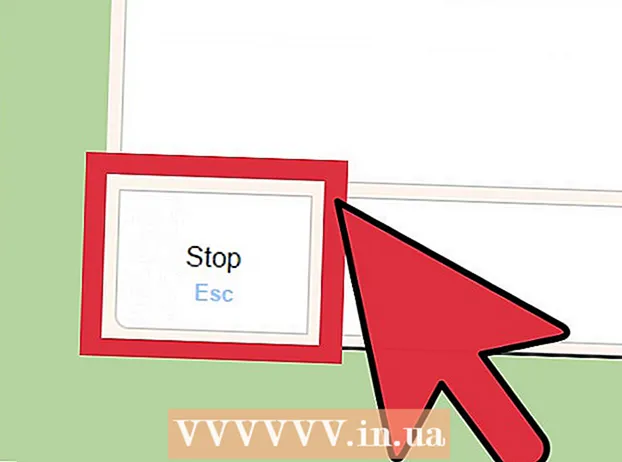Автор:
Marcus Baldwin
Дата На Създаване:
17 Юни 2021
Дата На Актуализиране:
1 Юли 2024

Съдържание
Ако работите за бизнес, има вероятност да имате локална мрежа (LAN) или безжична мрежа (WLAN) на място. Повечето фирми и дори много собственици на жилища избират да използват споделен принтер като начин за намаляване на текущите разходи или предлагат по -голяма ефективност. Вижте стъпка 1 по -долу за указания как да намерите и да се свържете с принтер в безжична мрежа (WLAN).
Стъпки
- 1 Намерете офис във вашата работна зона или наблизо с мрежов принтер. Ако принтерът не е споделен, ще трябва да споделите.
 2 Следвайте тези стъпки, за да споделите принтера.
2 Следвайте тези стъпки, за да споделите принтера.- Щракнете върху бутона „Старт“ в лентата на задачите и щракнете върху бутона „Устройства и принтери“ от изскачащото меню.
- В отворения прозорец изберете принтера, който искате да споделите, и щракнете с десния бутон върху него. Изберете „Свойства на принтера“ от контекстното меню.
- В диалоговия прозорец, който се показва, щракнете върху раздела „Споделяне“. След това поставете отметка в квадратчето до „Споделяне на този принтер“. Не забравяйте да въведете „име на споделяне“. Отбележете това, тъй като това ще ви позволи бързо да намерите вашия принтер в мрежата.
- Кликнете върху бутона „Прилагане“ и след това върху „OK“, за да приложите настройките.
 3 Щракнете върху „Старт“ в лентата на задачите и изберете „Компютър“ от изскачащото меню, което се показва. Параметрите на принтера трябва да се намерят под „Системна задача“; ако не, щракнете върху „Старт“ в лентата на задачите и щракнете върху „Устройства и принтери“ в изскачащото меню, което се появява в нея.
3 Щракнете върху „Старт“ в лентата на задачите и изберете „Компютър“ от изскачащото меню, което се показва. Параметрите на принтера трябва да се намерят под „Системна задача“; ако не, щракнете върху „Старт“ в лентата на задачите и щракнете върху „Устройства и принтери“ в изскачащото меню, което се появява в нея.  4 В „Устройства и принтери“ кликнете върху „Добавяне на принтер“. Това ще ви позволи да добавите най -близкия до вас принтер в безжичната мрежа.
4 В „Устройства и принтери“ кликнете върху „Добавяне на принтер“. Това ще ви позволи да добавите най -близкия до вас принтер в безжичната мрежа.  5 След като щракнете върху Добавяне на принтер, ще се появи нова страница, ще ви бъдат представени две опции, т.е. локален е принтерът, свързан към този компютър, и мрежов принтер или принтер, свързан към друг компютър. Изберете последния и щракнете върху „Напред“. На нова страница, която се показва, ще бъдете подканени да посочите принтер, към който да се свържете. Изберете опцията „Потърсете принтер“ и щракнете върху „Напред“. Ще бъде определено местоположението на най -близкия принтер близо до вас. Този процес може да отнеме известно време, така че бъдете търпеливи.
5 След като щракнете върху Добавяне на принтер, ще се появи нова страница, ще ви бъдат представени две опции, т.е. локален е принтерът, свързан към този компютър, и мрежов принтер или принтер, свързан към друг компютър. Изберете последния и щракнете върху „Напред“. На нова страница, която се показва, ще бъдете подканени да посочите принтер, към който да се свържете. Изберете опцията „Потърсете принтер“ и щракнете върху „Напред“. Ще бъде определено местоположението на най -близкия принтер близо до вас. Този процес може да отнеме известно време, така че бъдете търпеливи.  6 Когато търсенето приключи, всички принтери, свързани към мрежата, ще бъдат изброени. Щракнете върху името на принтера, което сте записали по -рано и щракнете върху СЛЕДВАЩ.
6 Когато търсенето приключи, всички принтери, свързани към мрежата, ще бъдат изброени. Щракнете върху името на принтера, което сте записали по -рано и щракнете върху СЛЕДВАЩ.  7 След приключване на инсталационната процедура ще бъдете подканени да отпечатате пробна страница. Това е тест, за да се уверите, че връзката е ОК.
7 След приключване на инсталационната процедура ще бъдете подканени да отпечатате пробна страница. Това е тест, за да се уверите, че връзката е ОК.
Съвети
- Свързването към мрежов принтер ще ви спести неприятностите да отидете на близък принтер всеки път, когато трябва да отпечатате.
Какво ти е необходимо
- Инсталиран безжичен или локален мрежов принтер.
- Достъп до интернет.